华为平板怎么截图快捷键 华为平板怎么进行屏幕截图
更新时间:2024-05-02 17:52:43作者:jiang
在使用华为平板时,我们经常会遇到需要截取屏幕上的内容的情况,华为平板如何进行快捷键截图呢?其实很简单,只需要同时按住音量下键和电源键即可完成截图操作。这个快捷键的设计让我们在需要截图时能够更加方便快捷地完成操作,让我们可以轻松记录下想要保存的重要信息。
具体方法:
1.华为平板截屏方式只有两种:【工具栏截图】或者【按键截图】。
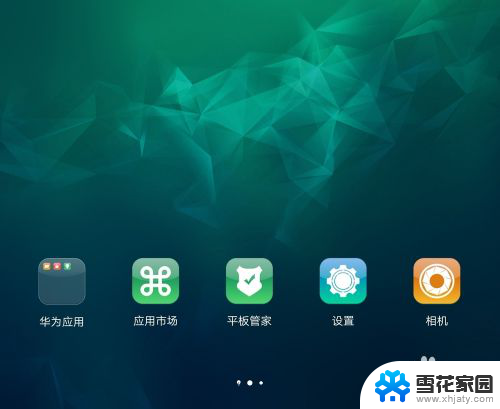
2.第一种截图:打开平板后,将工具栏往下拉。里面就有【截图】。
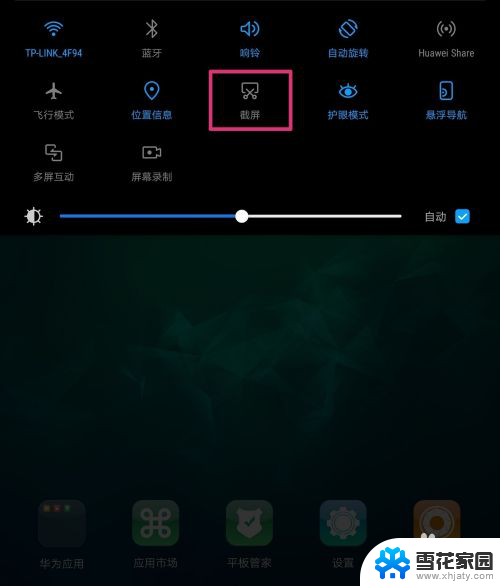
3.点击【截图】后,就会自动截取当前的屏幕。
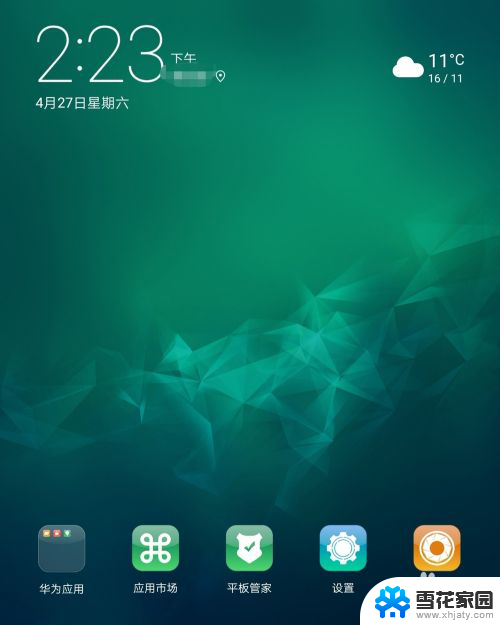
4.第二种方法:同时点击【音量键下键+开锁键】。

5.这样的截图方式和第一种是一模一样的。
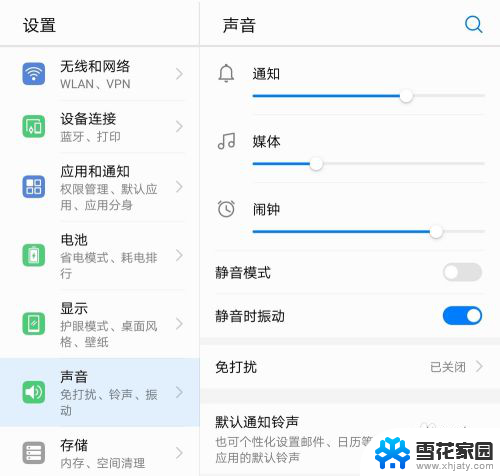
6.如果大家想要滚动截图,也要先这样截图。再点击【滚动截图】即可。

以上就是关于华为平板如何使用快捷键进行截图的所有内容,如果有遇到相同情况的用户,可以按照小编的方法来解决。
华为平板怎么截图快捷键 华为平板怎么进行屏幕截图相关教程
-
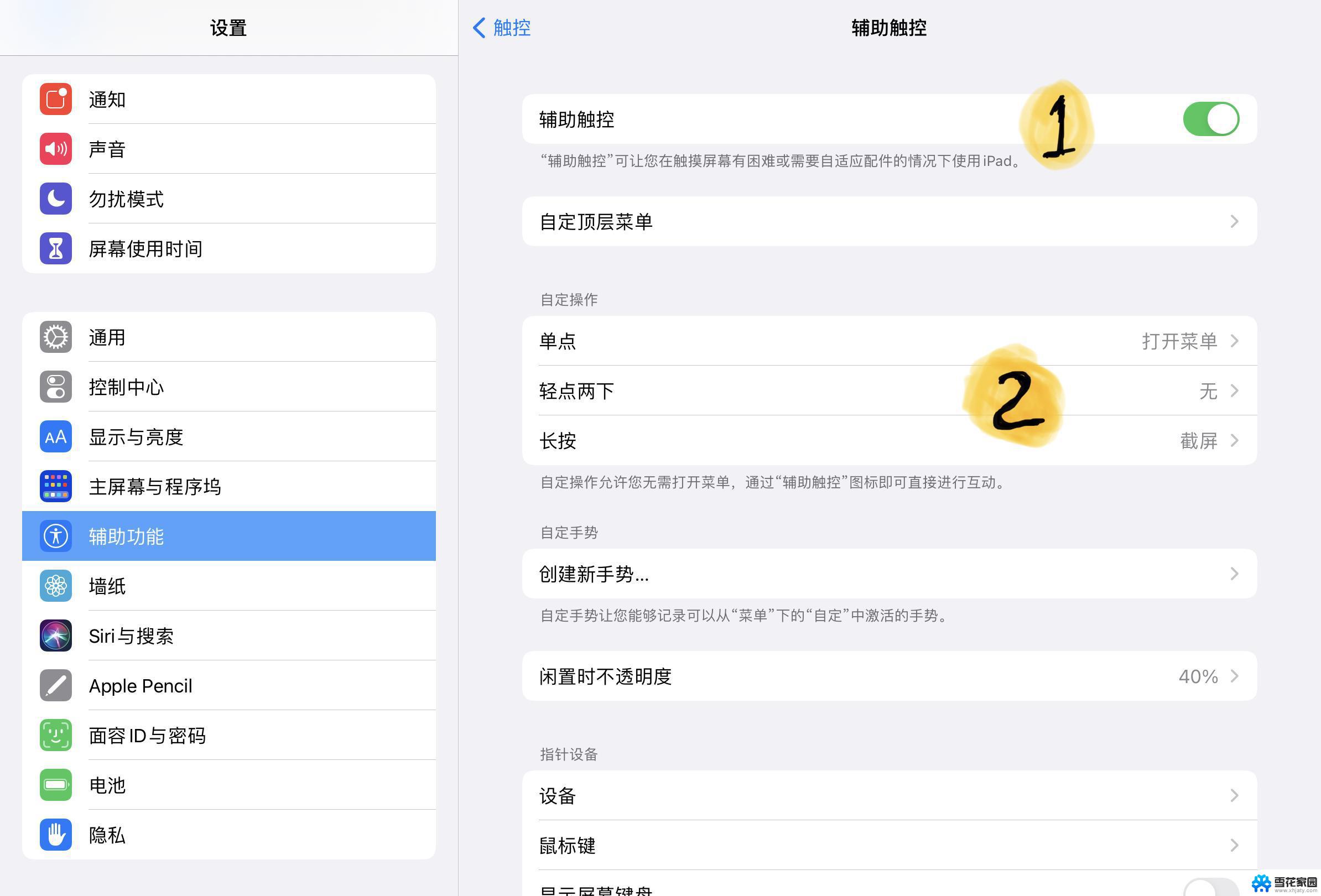 平板能截屏吗 平板电脑如何进行截图操作
平板能截屏吗 平板电脑如何进行截图操作2024-01-10
-
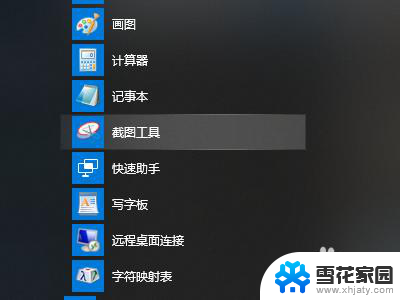 华为笔记本电脑怎么截图快捷键 华为笔记本如何进行屏幕截图
华为笔记本电脑怎么截图快捷键 华为笔记本如何进行屏幕截图2024-05-10
-
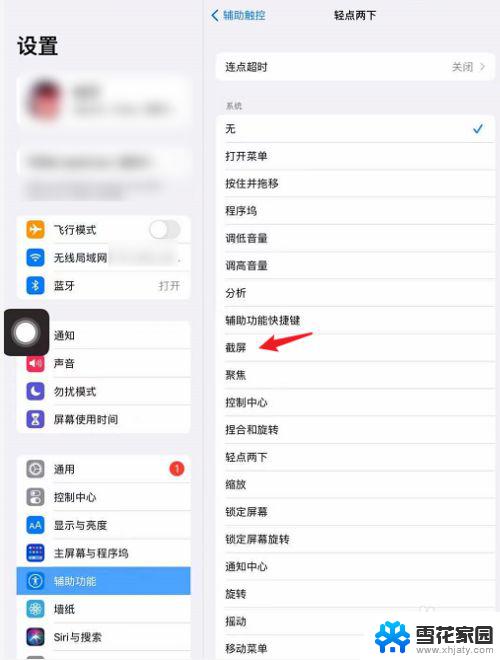 平板电脑如何截屏截图 平板电脑截图方法
平板电脑如何截屏截图 平板电脑截图方法2024-01-19
-
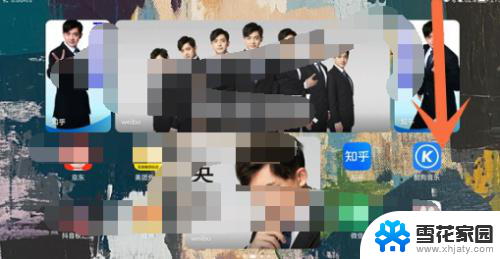 华为平板如何设置屏幕旋转 华为平板自动旋转设置方法
华为平板如何设置屏幕旋转 华为平板自动旋转设置方法2024-05-16
- 华为平板如何分屏使用两个软件 华为平板分屏设置教程
- 华为平板的电脑模式 华为平板怎么连接到电脑模式
- 华为 截长屏 华为手机如何进行长图截屏滚动截屏
- 苹果平板ipad怎么截屏快捷键 iPad2021如何快速截屏
- 华为怎样截长屏幕截图 华为手机长截图的三种实现方式
- 华为平板怎么打开电脑模式 华为平板连接键盘变成电脑模式
- 打印机显示拒绝打印的原因 打印机连接Windows时提示拒绝访问怎么办
- 笔记本电脑音箱没声音 笔记本电脑扬声器没有声音怎么调试
- 电脑怎么看是windows几的 如何确定电脑系统是Windows几
- 联想小新系统重置 联想小新笔记本系统重置密码
- nvidia怎么打开录制 NVIDIA显卡录像功能怎么打开
- 华为mate30怎么调声音大小 华为mate30怎么调整铃声音量
电脑教程推荐